Añadir un proyecto permitido a una aplicación de conexión de datos
Objetivo
Para añadir un proyecto permitido a una aplicación de conexión de datos que utiliza una Developer Managed Service Account (DMSA).
Contexto
Los administradores de la empresa pueden gestionar la lista de proyectos permitidos para una App de conexión de datos. La App sólo puede ejecutarse en proyectos permitidos utilizando los permisos definidos en el DMSA.
Temas a considerar
- Permisos de usuario necesarios:
- 'Admin' en la herramienta de administración de la empresa.
Pasos
- Inicie sesión en Procore y navegue hasta la herramienta de administración de la empresa.
- En el panel de la derecha, seleccione App Management en Configuración de la empresa.
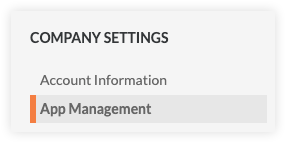
- En la página de gestión de aplicaciones, localice la aplicación de conexión de datos a la que desea añadir los proyectos permitidos y haga clic en Ver.

- Haga clic en la pestaña Permisos.
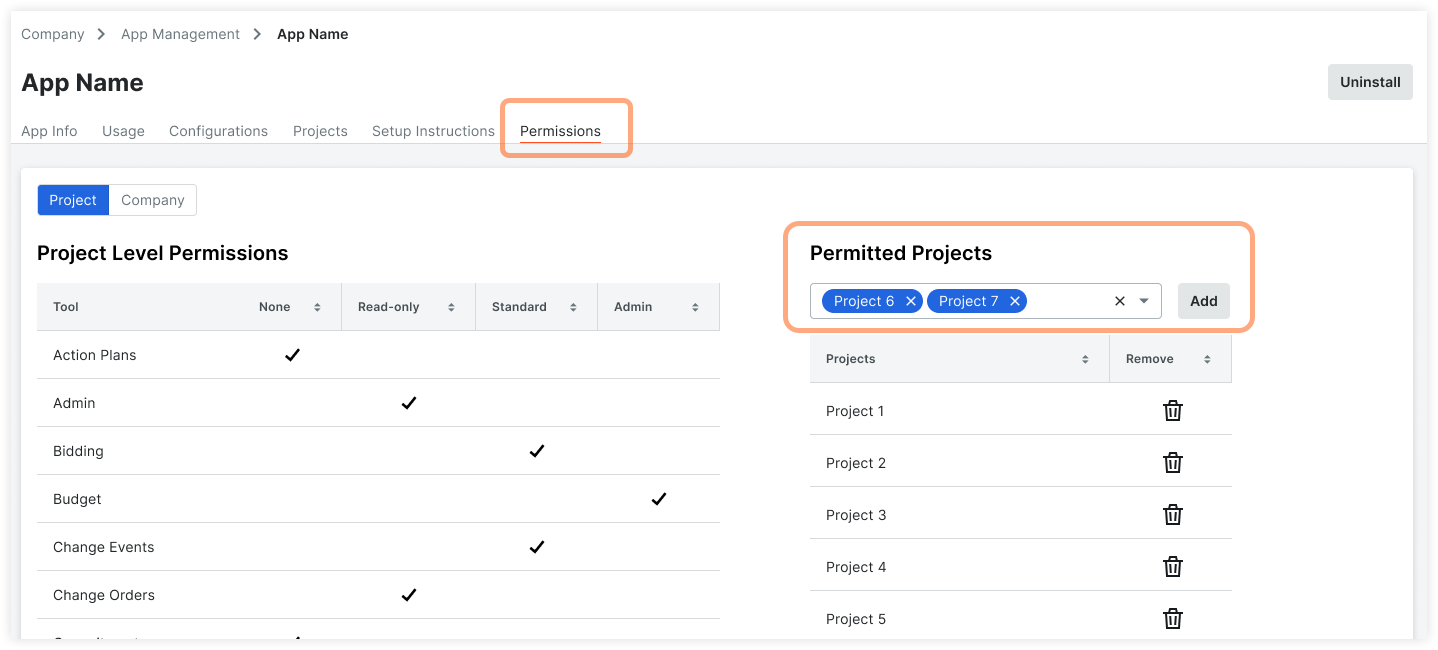
- Seleccione uno o varios proyectos en el desplegable de proyectos permitidos y haga clic en Añadir.
Añadir todos los proyectos nuevos como proyectos permitidos
Puede configurar la configuración del Directorio de empresas para la cuenta DMSA para que todos los proyectos nuevos creados en la empresa se añadan como proyectos permitidos.
- Una vez instalada la integración, vaya a la herramienta Permisos de nivel de empresa.
- Haga clic en la pestaña Plantilla de permisos de proyectos.
- Cree una plantilla de permisos global que proporcione los permisos que la aplicación enumera según sea necesario. Consulte Crear plantilla de permisos para obtener instrucciones detalladas.
Nota: Es mejor nombrar la plantilla de permisos con el nombre de la aplicación para identificarla fácilmente. - Vaya al directorio de nivel de empresa.
- Busque el nombre de la aplicación para localizar su cuenta de" usuario " en el Directorio.
- Haga clic en Editar junto a la cuenta de usuario.

- En el área de permisos del registro de usuario, haga clic en la opción Seleccionar plantilla de permisos predeterminada.
- Elija la plantilla que haya configurado para la aplicación y, a continuación, haga clic en Aplicar.
- A continuación, marque la casilla de verificación Añadir [app-user-name] a todos los proyectos nuevos.
Esta configuración añadirá el "Usuario de la aplicación" a todos los nuevos proyectos de Procore en el futuro.
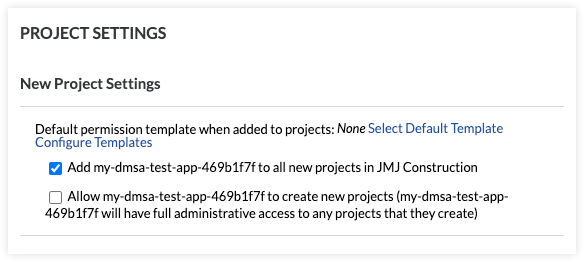
- Para añadir el "Usuario de la aplicación" a proyectos existentes, haga clic en Añadir todo junto a Proyectos a los que este usuario no pertenece.
- Haga clic en Guardar en la parte inferior de la página.
Añadir proyectos actuales existentes como proyectos permitidos
Puede configurar la configuración del Directorio de empresas para la cuenta DMSA para que se añadan uno o más proyectos actuales existentes en la empresa como proyectos permitidos.
- Vaya a la herramienta Permisos de nivel de empresa.
- Haga clic en la pestaña Plantilla de permisos de proyectos.
- Cree una plantilla de permisos global que proporcione los permisos que la aplicación enumera según sea necesario. Consulte Crear plantilla de permisos para obtener instrucciones detalladas.
Nota: Es mejor nombrar la plantilla de permisos con el nombre de la aplicación para identificarla fácilmente. - Vaya a la herramienta Directorio de empresa.
- Busque el usuario del directorio asociado con la aplicación DMSA y, a continuación, haga clic en Editar.

- En el área de permisos del registro de usuario, haga clic en la opción Seleccionar plantilla de permisos predeterminada.
- Elija la plantilla que haya configurado para la aplicación y, a continuación, haga clic en Aplicar.
- A continuación, marque la casilla de verificación Añadir [app-user-name] a todos los proyectos nuevos.
Esta configuración añadirá el "Usuario de la aplicación" a todos los nuevos proyectos de Procore en el futuro.
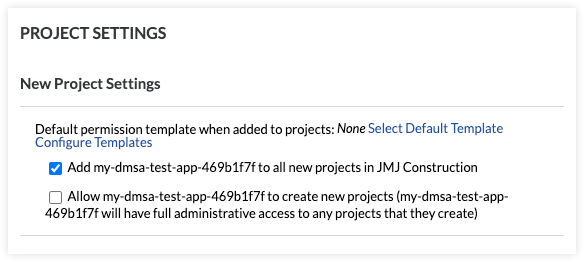
- Desplácese hacia abajo hasta la sección Configuración de proyecto actual y haga clic en Agregar todo para agregar todos los proyectos actuales existentes como proyectos permitidos, o haga clic en Agregar para uno o más proyectos individuales según sea necesario.
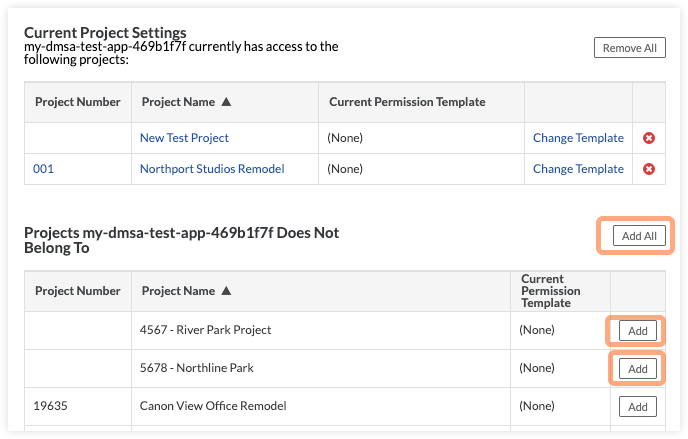
- Haga clic en Guardar en la parte inferior de la página.

